Que vous soyez une personne qui fait ses premiers pas dans l’univers du numérique ou un habitué de l’outil informatique, la manipulation de l’outil informatique n’est pas souvent de tout repos.
En effet, il existe des tâches ou encore des actions qui peuvent vous prendre plus de temps pour leurs exécutions que d’autres. Et comme on le sait tous, le temps est l’une des seules choses qu’une fois perdue, on ne peut plus récupérer. C’est pourquoi il est important de connaitre les manipulations et les actions à menées en temps opportun pour éviter de passer plus de temps qu’il n’en faut sur l’exécution d’une tâche.
Nous allons donc mettre à profit nos années d’expériences en informatique pour vous présenter des commandes et des astuces qui vous aideront certes à améliorer considérablement votre façon de travailler avec l’outil informatique et en particulier les ordinateurs.
Comme tout le monde vous aurez sans doute à un moment donné de votre vie à faire du traitement de texte ; c’est donc par là qu’on va commencer en vous présentant les 10 commandes les plus utiles dans le traitement de texte.

1- Les commandes les plus utiles dans le traitement de texte.
En fonction des utilisateurs, nous avons pu recenser trois types d’utilisateurs : les utilisateurs qui préfèrent utiliser la souris, ceux qui aiment plutôt se servir du clavier et aussi ceux qui affectionnent beaucoup plus l’utilisation des commandes vocales. Mais quel qu’en soit vos préférences, les raccourcis claviers suivant vous seront des plus utiles pour gagner en temps :
- CTRL + ( C ) : Copier l’élément sélectionné
- CTRL + ( X ) : Couper l’élément sélectionné
- CTRL + ( V ) : Coller l’élément préalablement copié ou coupé
- CTRL + ( Z ) : Annuler l’action précédente
- CTRL + ( Y ) : Rétablir l’action précédente
- CTRL + ( B ) : Mettre un texte sélectionné en Gras
- CTRL + ( U ) : Souligner un texte sélectionné
- CTRL + ( I ) : Mettre un texte sélectionné en Italique
- CTRL + ( S ) : Enregistrer le document en cours
- CTRL + ( Flèche montante ou Flèche descendante ) : se déplacer entre les paragraphes ;
- CTRL + ( Flèche gauche ou droite ) : Aller au début ou à la fin d’un mot
- Home ou End : Aller au début out à la fin d’une page
Voilà pour ce qui est des commandes à connaitre pour bien débuter sur MS Word ou libre Office ; Mais quand est-il pour une manipulation plus efficiente de Excel, le tableur par excellence ?
2- 10 Raccourcis clavier à connaitre sur Excel
- CTRL + ( O ) : Ouvrir un classeur existant
- F2 : édite des cellules
- Maj Espace : Sélectionne des lignes entières
- CTRL + Espace: Sélectionne des colonnes entières
- CTRL + ( F ) : Rechercher et remplacer une valeur
- CTRL + ( + ) : Insérer une cellule
- CTRL + ( – ) : Supprimer la cellule
- CTRL + ( 1 ) : Modifie le format de la cellule
- ALT + ( L, TR ) : Choisir une couleur de remplissage de la cellule
- Ctrl + ( A ) : Sélectionner tout le contenu de la feuille de calcul. Sur Word, cette combinaison permet de sélectionner tout le contenu du document.
Vous pouvez avoir plus de raccourcis pour Excel en cliquant ici
En ce qui concerne les services qu’offrent les suites bureautiques, les raccourcis ci-dessus vous seront d’une grande aide dans l’amélioration de votre quotidien informatique et pas que. Certains de ces raccourcis vous serviront également dans d’autres domaines d’application de l’informatique telle que le Web.
Il serait tout aussi intéressant que vous ayez quelques raccourcis clavier spécifique à l’utilisation des navigateurs Web.
3- Raccourcis clavier utiles sur un navigateur Web
- CTRL + N : Nouvelle fenêtre
- CTRL + T : Nouvel onglet
- CTRL + Shift + T : Ouvrir le dernier onglet fermé
- CTRL + W : Fermer l’onglet actif
- CTRL + Q : Fermer ton navigateur
- CTRL + ( + ) : Zoom avant
- CTRL + ( – ) : Zoom arrière
- CTRL + 0 : remet le zoom à la valeur initiale par défaut
- ALT + ( Clique gauche ) : Enregistre instantanément l’image sur laquelle vous avez cliqué
- CTRL + F : Faire une recherche dans la page web en cours
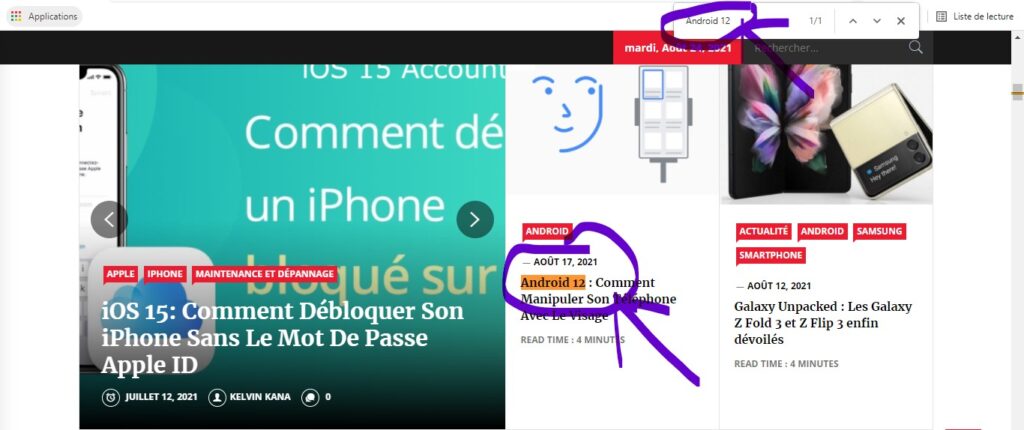
Toujours sur le Web, voici une astuce à ne surtout pas oublier :
4- Toujours interroger Google quand on rencontre un problème

En effet, quel qu’en soit le problème que vous rencontrez, dites-vous que vous n’êtes surement pas le premier à y faire face. Vous seriez surpris du nombre de problèmes résolus qui se trouvent sur les moteurs de recherche. Ne pensez jamais que l’objet de votre recherche est nul. Regardez par exemple notre recherche sur comment faire un œuf au plat.
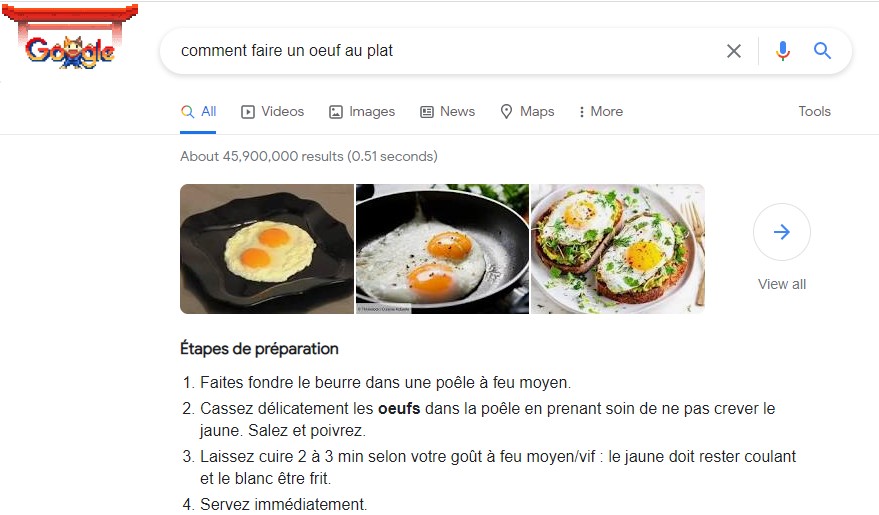
5- Faire une recherche sur un site Web directement depuis son adresse Web
Des fois vous aurez besoin de rechercher des informations sur un site internet en particulier ; plutôt que d’ouvrir le site web en question avant de faire votre recherche, vous pouvez saisir l’adresse Web du site directement dans la barre de recherche et appuyer sur la touche Tabulation (Tab) plutôt que d’appuyer sur la touche Entrée pour rechercher le site.

Cela aura pour effet de « vous permettre d’entrer directement l’objet de votre recherche directement après l’adresse web du site, » ce qui vous aidera à gagner en temps. Vous obtiendrez ainsi des résultats de recherche spécifiques au site en question.
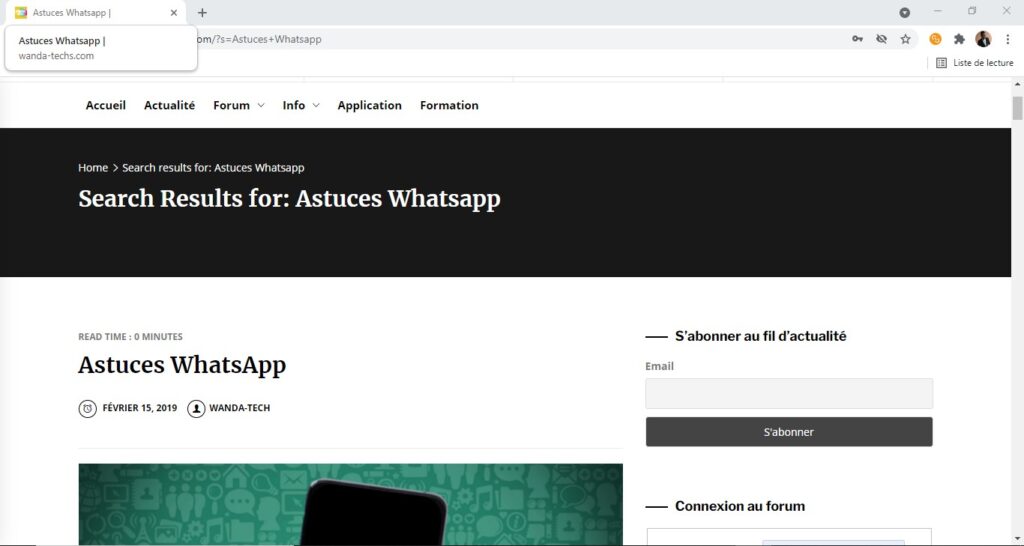
6- Utiliser Facebook comme moteur de recherche
La base de données actuelle de Facebook contient tellement d’informations sur les utilisateurs que nous sommes qu’il serait idiot de ne pas en profiter. En utilisant ce réseau social, ne pensez pas seulement à chercher à communiquer avec des personnes ou des entreprises ; Vous pouvez aussi faire des recherches sur la plateforme tout comme sur Google, mais vos recherches seront beaucoup plus axés sur l’être humain.
Sur Facebook, vous trouverez les utilisateurs actifs des produits qui vous donneront volontiers leurs avis, ce qui vous aidera à mieux cerner ces derniers avant de passer à l’acte. Plusieurs communautés de résolution de problèmes sont également disponibles, à l’instar de Tutoriels et Astuces Informatique dans laquelle nous publions quotidiennement ces astuces utiles.

7- Comment transférer facilement des fichiers entre téléphone et ordinateur sans utiliser de câble
Il existe plusieurs façons de transférer des images, audios, vidéos… d’un téléphone vers un PC et vice versa. Que vous soyez sous Windows ou Mac, ou encore un utilisateur Android ou iOS, voici comment faire :
- Comment Transférer des fichiers entre smartphone et PC via Wi-Fi
- Comment transférer les fichiers d’un Android vers un PC Mac et vice versa
- Comment transférer les fichiers d’un iPhone sur un PC Windows
- Comment transférer vos photos et vidéos iCloud vers Google Photos
8- Comment rendre votre Ordinateur plus rapide
Oui nous savons que vous voulez des astuces pour débutant, ne vous inquiétez pas il n’y a pas de qui s’affoler. Par reflex, certains vous dirons que pour avoir un ordinateur rapide, il faut avoir les meilleurs performances de RAM et processeur possible, vous incitant ainsi à faire l’acquisition de mémoire RAM plus puissante.
S’il est vrai qu’une RAM puissante et un processeur puissant accélère le processus de traitement des informations, il est tout aussi important de savoir comment entretenir ces derniers. En effet, pour ne pas ralentir votre machine, il faut :
- Eviter de surcharger le Bureau de votre ordinateur : vous devez avoir le moins d’icônes possible sur votre bureau
- Ne surtout pas déposer des fichiers sur le bureau et encore moins les fichiers volumineux comme des vidéos et films par exemple.
- Organiser soigneusement vos dossiers et fichiers : il est plus productif d’avoir des dossiers par catégorie (Documents, images, Musiques, Vidéos…)
- Ne pas ouvrir trop d’application en même temps
- Quand vous n’utilisez plus un fichier, supprimez-le
- Penser à vider la corbeille chaque semaine ou chaque mois.
9- Récupérer les fichiers supprimés
Vous aurez sans doute besoin un jour d’un fichier ou de plusieurs fichiers que vous aurez supprimés par le passé. Si vous n’avez pas encore vidé la corbeille alors allez dans la corbeille et restaurez le ou les fichiers en question.
Mais si vous avez déjà vidé la corbeille, vous pouvez utiliser des logiciels de récupération tel que Recuva
En passant :
- Comment récupérer des données corrompues ou supprimées sur Windows
- Comment récupérer les messages audio, images et vidéos WhatsApp supprimés
- Si votre Disque est endommagé, vous pouvez utiliser M3 Bitlocker Recovery pour récupérer vos fichiers
Voilà donc les meilleures astuces informatique pour débutant à connaitre pour améliorer sa productivité et sa rapidité dans l’exécution de tache informatique.
